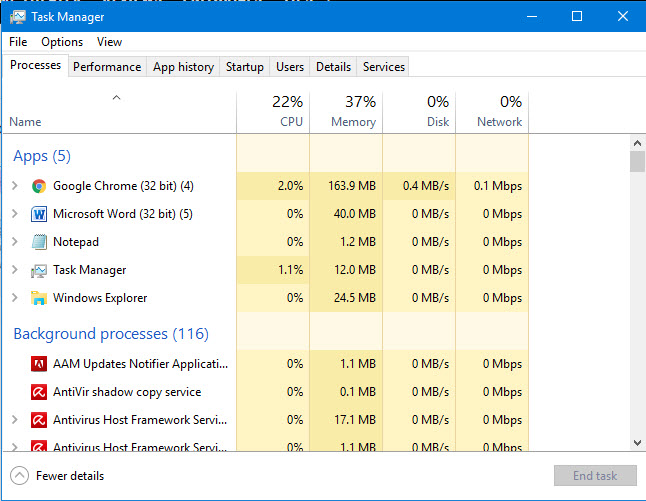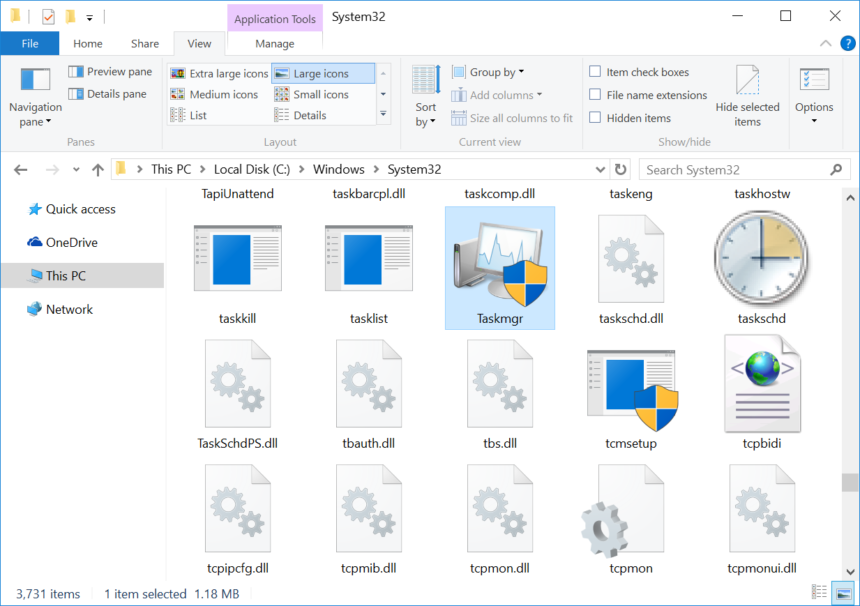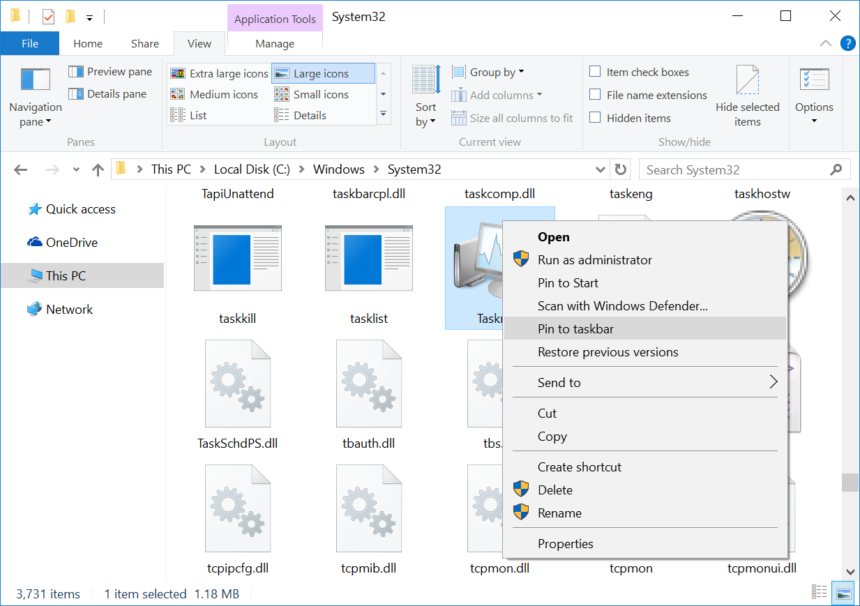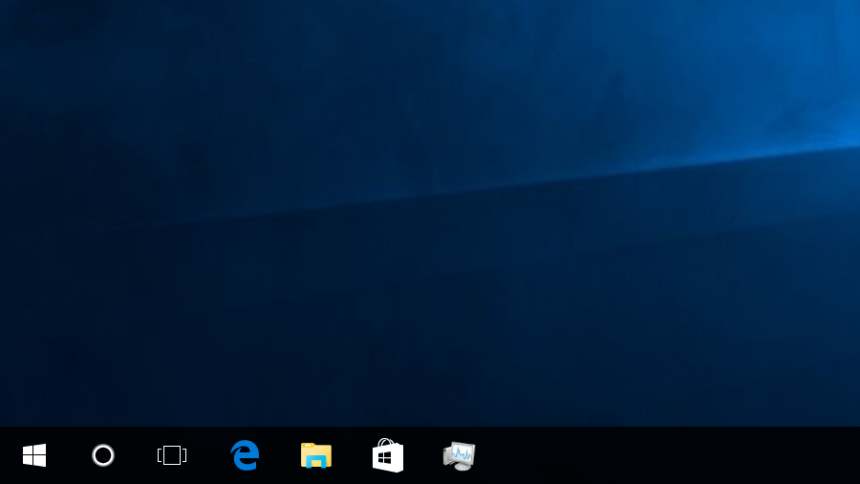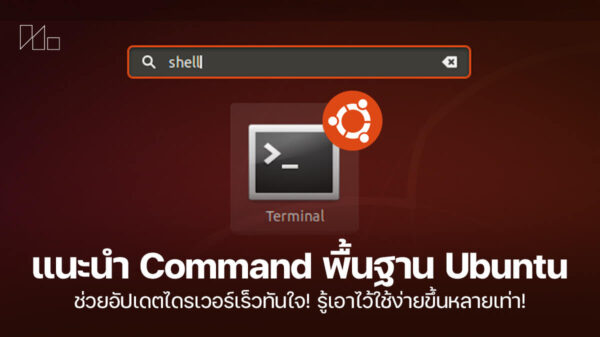จะว่าไปแล้ว Task manager เป็นฟีเจอร์หนึ่งที่หลายคนใช้งานบ่อย ยิ่งคนที่มักจะตรวจสอบการทำงานของซีพียู แรมหรืออะไรอื่นๆ หรือบางทีอาจจะเข้าไปดู Service ว่ามีอะไรทำงานผิดปกติบ้างหรือเปล่า สิ่งเหล่านี้คุณสามารถดูได้บน Task manager แต่โดยทั่วไปเราจะเปิดการทำงานของฟีเจอร์ดังกล่าวนี้ด้วยการกดปุ่ม Ctrl+Alt+Del แล้วเลือก Task Manager หรือคลิกขวาบนหน้าจอแล้วเรียกเมนูใช้งาน
รวมถึงการเรียกใช้จาก Context menu ซึ่งถ้าคุณใช้บ่อยๆ การที่จะเปิดที่อย่างขึ้นมานั้น บางครั้งก็อาจทำให้ติดขัดได้เช่นกัน หรือบางทีมีปัญหาเกิดขึ้นกับคีย์บอร์ด แล้วต้องการดูสิ่งผิดปกติที่เกิดขึ้นบนคอมพิวเตอร์บนหน้าจอทัชสกรีน ก็ไม่อาจเปิดขึ้นมาได้ง่ายๆ แต่ถ้าเรานำเอา Task Manager มาไว้บน Taskbar ล่ะ จะง่ายขึ้นหรือเปล่า เพราะคุณแค่แตะหรือคลิกเมาส์ทีเดียว ก็สามารถเปิดขึ้นมาได้แล้ว ถ้าสนใจก็ลองดูตามวิธีนี้
สำหรับคนที่ใช้เมาส์หรือถนัดการใช้ทัชสกรีน คุณสามารถสร้างชอร์ตคัตของ Task Manager มาติดตั้งไว้บน Taskbar ได้โดยตรง ด้วยการเข้าไปยังไอคอนในพาธของ C:\Windows\System32
เมื่อเข้าไปที่โฟลเดอร์ที่อยู่ใน File Explorer และพบที่ตั้งของ Taskmgr.exe ใน Windows 10 คุณสามารถคลิกขวาบน Taskmgr.exe และเลือก Pin it เพื่อระบุให้ไป Pin อยู่ใน Taskbar หรือ Start Menu
ส่วนในวินโดวส์เวอร์ชั่นอื่นๆ คุณสามารถคลิกขวาบน Taskmgr.exe และเลือก Create Shortcut โดยที่ Windows จะเตือนว่าไม่สามารถ Create shortcut ได้จากการป้องกันของระบบโฟลเดอร์ System32 และจะให้ไปสร้างชอร์ตคัตบนหน้าเดสก์ทอปแทน ให้คลิก Yes เพื่อทำต่อ ซึ่งเมื่อระบบสร้างชอร์ตคัตขึ้นมาให้แล้ว คุณก็สามารถเลือกที่จะนำเอาไปไว้ที่จุดอื่นใดของระบบได้เลยตามต้องการ
ที่มา : tekrevue